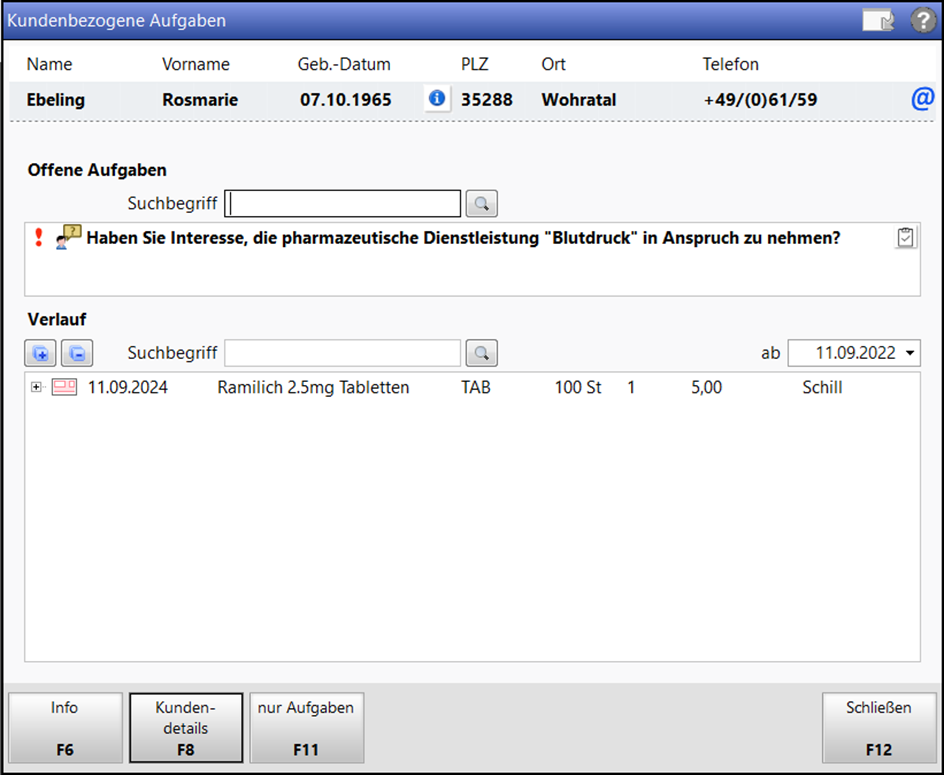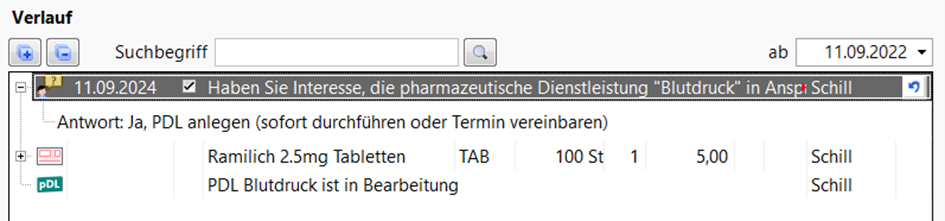Kundenbezogene Aufgaben
Im Fenster Kundenbezogene Aufgaben werden an der Kasse offene Kampagnenelemente (Fragen und Aufgaben) zum Kunden angezeigt und zur Bearbeitung angeboten. Angezeigt werden ebenso die Verkaufshistorie und bearbeitete Kampagnenelemente zum Kunden.
Das touchbare Symbol 'Kundenbezogene Aufgaben' ![]() signalisiert an der Kasse offene Kampagnenfragen oder -aufgaben zum Kunden und öffnet das Fenster Kundenbezogene Aufgaben.
signalisiert an der Kasse offene Kampagnenfragen oder -aufgaben zum Kunden und öffnet das Fenster Kundenbezogene Aufgaben.
Das Fenster öffnet sich bei offenen Kampagnenfragen bei Erfassung des Kunden an der Kasse automatisch.
Beispiel-Ansicht des Fensters Kundenbezogene Aufgaben.
Oben im Fenster werden die Kundendaten angezeigt.
Offene Aufgaben
Im Fensterbereich Offene Aufgaben sind die offenen ![]() Kampagnenfragen bzw.
Kampagnenfragen bzw. ![]() -aufgaben aufgelistet. Über das touchbare Symbol
-aufgaben aufgelistet. Über das touchbare Symbol ![]() hinter der Frage oder Aufgabe können Sie diese erledigen.
hinter der Frage oder Aufgabe können Sie diese erledigen.
Die offenen Kampagnenelemente können Sie mithilfe des ![]() Suchfelds durchsuchen.
Suchfelds durchsuchen.
Verlauf
Beispiel-Ansicht eines Verlaufs im Fenster Kundenbezogene Aufgaben.
Hier sind die Verkäufe an den Kunden sowie die beantworteten Fragen und erledigten Aufgaben zum Kunden ab einem bestimmten Datum absteigend aufgeführt. Angelegte, aber noch nicht abgeschlossene PDL werden im Verlauf mit entsprechendem Symbol ![]() als 'In Bearbeitung' aufgeführt. Das Ab-Feld ist mit dem 24 Monate zurückliegenden Tag vorbelegt.
als 'In Bearbeitung' aufgeführt. Das Ab-Feld ist mit dem 24 Monate zurückliegenden Tag vorbelegt.
Hinter den bereits erledigten Fragen und Aufgaben wird das touchbare Symbol ![]() 'Unerledigt setzen' angezeigt, über das Sie das Element wieder in die Offenen Aufgaben verschieben können.
'Unerledigt setzen' angezeigt, über das Sie das Element wieder in die Offenen Aufgaben verschieben können.
Verkäufe und Fragen können im Verlauf aufgeklappt werden. Dadurch werden jeweils weitere Verkaufsdetails und die abgegebene Antwort angezeigt.
Oberhalb der Verlauf-Tabelle befinden sich folgende Elemente:
-

 Alle Ebenen auf-/zuklappen
Alle Ebenen auf-/zuklappen -
 - Suchfeld zum Durchsuchen des Verlaufs
- Suchfeld zum Durchsuchen des Verlaufs -
Ab-Feld zum Festlegen des Verlaufzeitraums
Funktionen
-
Info - F6: Öffnet das Fenster Informationstexte, worüber zum Kunden u. a. eine neue Notiz erstellt werden kann.
-
Kundendetails - F8: Wechselt in die Ansicht Kontakte > Kunde > Stammdaten, wo die Kundendaten direkt verwaltet werden können.
-
Nur Aufgaben / Nur Verlauf / Aufgaben und Verlauf - F11: Blendet jeweils den Fensterbereich Verlauf oder Offene Aufgaben aus oder beide Feinsterbereiche wieder ein.
-
Schließen - F12: Schließt das Fenster Kundenbezogene Aufgaben.
Wird im Fenster Kundenbezogene Aufgaben an der Kasse eine offene Frage zum erfassten Kunden angezeigt, können Sie diese beantworten, indem Sie auf das Symbol ![]() klicken und anschließend im Fenster Frage beantworten eine Antwort auswählen und anschließend die Funktion OK - F12 wählen.
klicken und anschließend im Fenster Frage beantworten eine Antwort auswählen und anschließend die Funktion OK - F12 wählen.
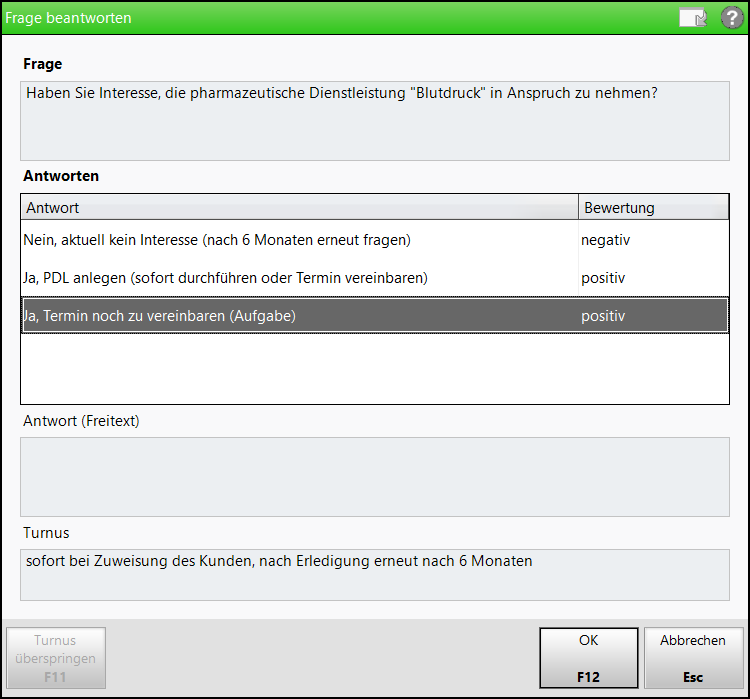
Beispiel-Ansicht des Fensters Frage beantworten zur Kampagne 'PDL Blutdruck'.
Wird im Fenster Kundenbezogene Aufgaben an der Kasse eine offene Aufgabe zum erfassten Kunden angezeigt, können Sie diese erledigen, indem Sie auf das Symbol ![]() klicken und anschließend im Fenster Aufgabe erledigen die Funktion OK - F12 wählen.
klicken und anschließend im Fenster Aufgabe erledigen die Funktion OK - F12 wählen.
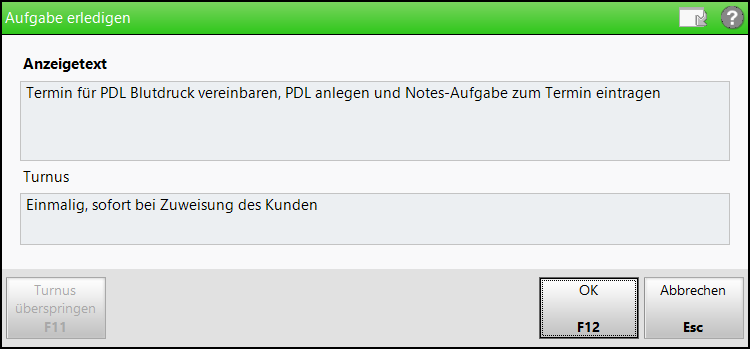
Beispiel-Ansicht des Fensters Aufgabe erledigen zur Kampagne 'PDL-Blutdruck'.